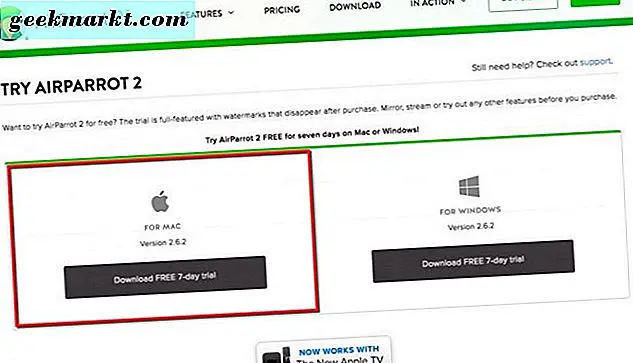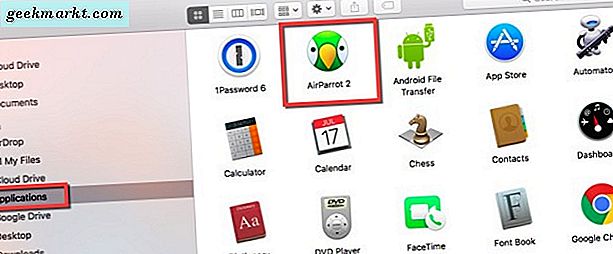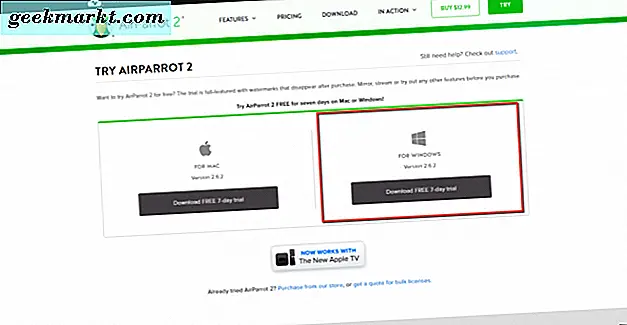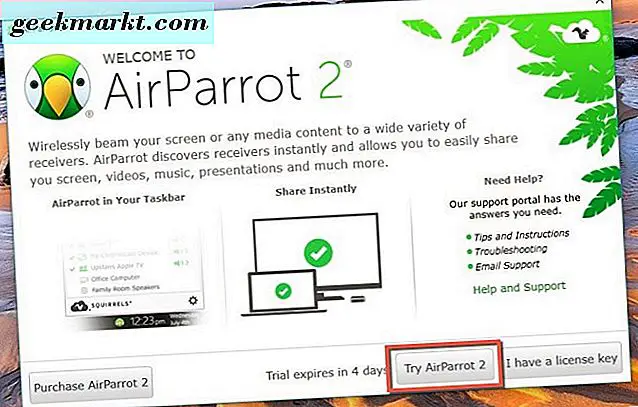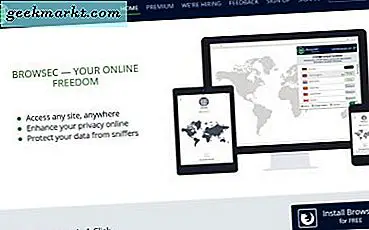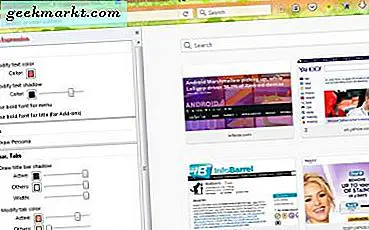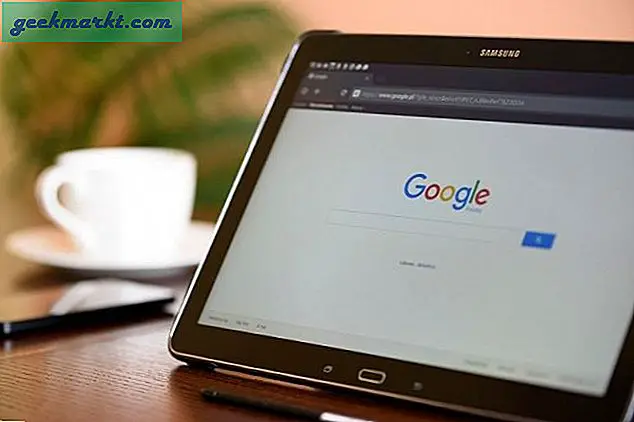अपने सभी गैजेट्स को एक साथ काम करने के लिए जिस तरह से आप चाहते हैं, उससे कहीं अधिक सिरदर्द हो सकता है। हालांकि, यह होना जरूरी नहीं है। यहां एक उदाहरण दिया गया है: मैक उपयोगकर्ता के रूप में, आप अपने Google Chromecast डिवाइस के माध्यम से अपना डेस्कटॉप कैसे बढ़ाते हैं या एयरप्ले का उपयोग कैसे करते हैं? यह आलेख अभी इस सेटअप को काम करने के लिए एक काफी सरल तरीका देखेंगे।
आम तौर पर एक मैक आपको अपने पूरे डेस्कटॉप या क्रोमकास्ट डिवाइस के साथ एक Google क्रोम ब्राउज़र टैब डालने नहीं देगा - वैसे भी, वैसे भी। उन हिस्सों को एक साथ खेलने के लिए आपको एक और आवेदन की आवश्यकता होगी।
AirParrot 2 एक ऐसा एप्लिकेशन है जो आपको अपने मैक डेस्कटॉप पर अपने मैक डेस्कटॉप को मिरर या विस्तारित करने की अनुमति देगा। यह आपको अपने Chromecast के माध्यम से सीधे एयरप्ले का उपयोग करने देगा। आप AirParrot 2 को सात दिनों के लिए एक परीक्षण चलाने के लिए मुफ्त दे सकते हैं। उसके बाद, यदि आप ऐप खरीदने का फैसला करते हैं, तो यह केवल $ 12.99 है।
एयरपर्रॉट 2 न केवल आपके डेस्कटॉप को विस्तारित करने देता है, बल्कि आपके Chromecast से कनेक्ट होने वाले किसी भी डिवाइस पर एक ऐप भी साझा कर सकता है, जहां आप अपने मैक पर चल रहे ऑडियो ट्रैक को सुन सकते हैं, या सीधे अपने मैक से अपने क्रोमकास्ट में मीडिया फ़ाइलों को कास्ट कर सकते हैं डिवाइस।
हमें लगता है कि यह एक सार्थक निवेश है, खासकर यदि आप अपने मैक डिस्प्ले या एयरप्ले को सीधे अपने क्रोमकास्ट डिवाइस पर विस्तारित करना चाहते हैं।
अपने मैक से Chromecast को एयरप्ले
AirParrot 2 को शॉट क्यों न दें? आप इसे सात दिनों तक मुफ्त में उपयोग कर सकते हैं, इसलिए वेबसाइट पर जाएं, इसे डाउनलोड करें, और देखें कि यह कैसा काम करता है या नहीं। यह सिर्फ मैक के लिए नहीं है-आप अपने विंडोज कंप्यूटर या Chromebook पर भी AirParrot 2 प्राप्त कर सकते हैं। हम उस पर आगे बढ़ेंगे, इसलिए पढ़ना जारी रखें। 
क्रोमकास्ट के अलावा, यह ऐप्पल टीवी (एयरपैरोट रिमोट ऐप के साथ, आईओएस डिवाइस पर अतिरिक्त $ 7.99), स्मार्ट टीवी, आपके घर के अन्य कंप्यूटर और स्पीकर के साथ भी काम करेगा। बहुत अच्छा, है ना?
यहां अपने मैक पर इसे चलाने का तरीका बताया गया है:
- एयरप्रैरोट 2 वेबसाइट पर, मैक के लिए एप्लिकेशन डाउनलोड करें।
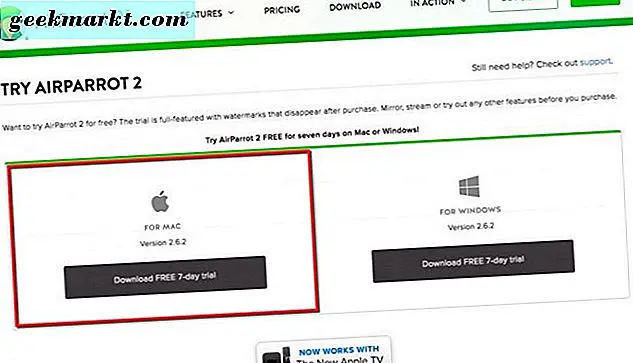
- आपके मैक पर डाउनलोड समाप्त होने के बाद, एयरप्रैरोट 2 डीएमजी चलाएं।
- इसके बाद, अपने प्रदर्शन पर दिखाए गए एप्लिकेशन फ़ोल्डर में एयरपैरोट 2 ऐप खींचें। यह ऐप को आपके एप्लिकेशन फ़ोल्डर में इंस्टॉल करता है।
- एप्लिकेशन पर जाएं और AirParrot 2 का पता लगाएं।
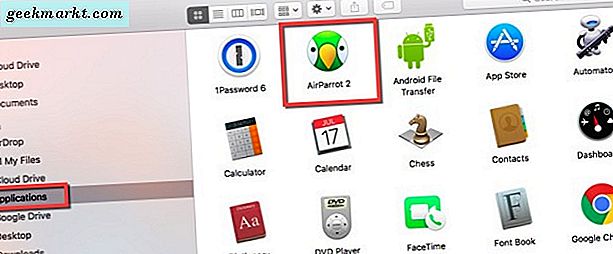
- अंत में, इसे आग लगाना। आप अपने मैक डिस्प्ले के शीर्ष पर मेनू बार में थोड़ा तोता चेहरा आइकन देखेंगे।

- जब ऐप उपयोग में होता है, तोते का चेहरा काला से हरे रंग में रंग बदलता है।
अब आप अपने मैक डेस्कटॉप का विस्तार कर सकते हैं या Google Chromecast डिवाइस के उपयोग को विस्तारित करने के लिए अपने Google Chromecast के साथ एयरप्ले का उपयोग कर सकते हैं। और आप इसे एक नया ऐप्पल टीवी खरीदने से बहुत कम कर सकते हैं।
यदि आप नि: शुल्क परीक्षण का उपयोग कर रहे हैं, तो आप अब और फिर अपने परीक्षण संस्करण का आनंद लेने के बारे में एक घोषणा देखेंगे। यह आपको वेबसाइट का पता देता है और आपको AirParrot 2 का पूरा संस्करण प्राप्त करने के लिए प्रोत्साहित करता है। इसके अलावा, आपको नि: शुल्क परीक्षण संस्करण के साथ एयरप्रैरोट 2 की पूर्ण सुविधाएं मिलती हैं।
एक महत्वपूर्ण निवेश किए बिना आउट ऑफ़ द बॉक्स संगतता के मामले में, हमने पाया है कि एयरप्रैरोट 2 Google क्रोमकास्ट का सबसे अच्छा साथी है। एक बार परीक्षण अवधि समाप्त होने के बाद, यह निश्चित रूप से इस एप्लिकेशन को खरीदने के लायक है-जहां तक हम चिंतित हैं, यह एक ब्रेनर है।
विंडोज और क्रोमकास्ट या एयरप्ले
आप Windows के लिए AirParrot 2 एप्लिकेशन प्राप्त करने के लिए समान बुनियादी चरणों का पालन करते हैं। सबसे पहले, AirParrot 2 वेबसाइट पर नेविगेट करें। एक बार जब आप Windows AirParrot 2 डाउनलोड पेज पर उतरा है, ऊपरी दाएं हाथ में, हरे "TRY" बटन पर क्लिक करें। एक बार यह डाउनलोड हो जाने के बाद, आप सात दिन की परीक्षण अवधि के लिए एयरप्रैरोट 2 का उपयोग कर सकते हैं।
- अगले पृष्ठ पर, आप "विंडोज़" संस्करण पर क्लिक करेंगे। स्क्रीन पर एक ड्रॉप-डाउन बॉक्स दिखाई देगा। आपके द्वारा चलाए जा रहे विंडोज ऑपरेटिंग सिस्टम के किस संस्करण के आधार पर 32 या 64 बिट का चयन करें। एमएसआई फाइल तब आपके ब्राउज़र पर डाउनलोड की जाएगी।
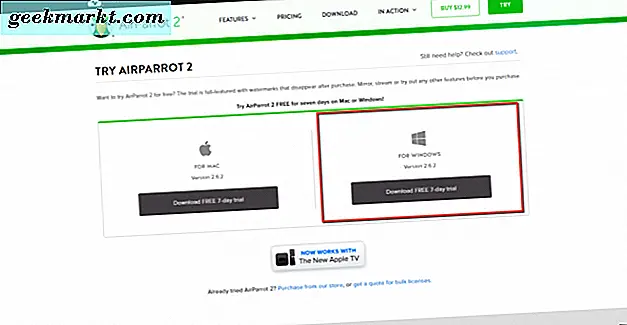
- AirParrot 2 फ़ाइल डाउनलोड होने के बाद, उस पर डबल-क्लिक करें और EULA स्वीकार करें। फिर, इंस्टॉल बटन पर क्लिक करें।
- AirParrot एप्लिकेशन को अपने डिवाइस में परिवर्तन करने दें और "हां" बटन पर क्लिक करें। फिर इंस्टॉल विज़ार्ड चला जाएगा। जब यह पूरा हो जाए, तो "समाप्त करें" बटन पर क्लिक करें।
- AirParrot 2 एप्लिकेशन आइकन अब आपके विंडोज डेस्कटॉप पर प्रदर्शित होना चाहिए। ऐप शुरू करने के लिए डबल-क्लिक करें। इसके बाद, "AirParrot 2 आज़माएं" बटन पर क्लिक करें।
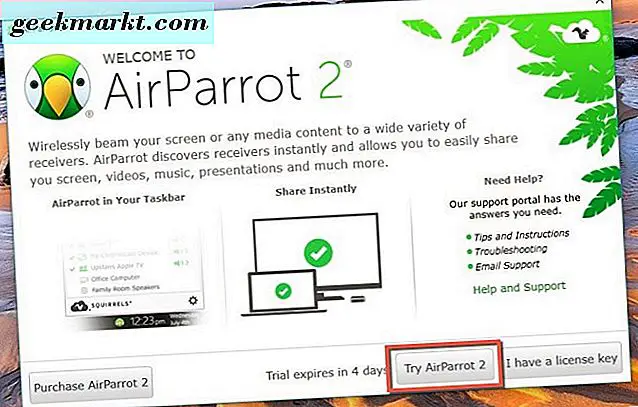
- आप Windows टास्कबार क्षेत्र से अधिसूचना के साथ एयरप्रैरोट 2 उपयोगकर्ता इंटरफ़ेस पॉप अप देखेंगे। छोटे हरे तोते चेहरे पर क्लिक करें। आपका Google क्रोमकास्ट अब "टू" क्षेत्र में दिखाई देना चाहिए। चुनें कि आप ऊपर से "से" अनुभाग में क्या करना चाहते हैं। फिर, सूची से अपने Chromecast का नाम चुनें, और आप व्यवसाय में हैं।

आपके विंडोज कंप्यूटर से डेस्कटॉप का विस्तार करने की क्षमता अभी भी काम में है, लेकिन यह जल्द ही आ रही है। व्हायरपैरोट 2 और विंडोज वर्तमान में क्या कर सकते हैं मिरर (एयरप्ले) आपके प्रदर्शन को क्रोमकास्ट पर, अपने क्रोमकास्ट डिवाइस के माध्यम से केवल एक एप्लिकेशन साझा करें, क्रोमकास्ट के माध्यम से ऑडियो चलाएं, और उन फ़ाइलों को साझा करें जहां आपका क्रोमकास्ट जुड़ा हुआ है।
यदि आप अपने विंडोज कंप्यूटर और ऐप्पल टीवी के साथ एयरप्रैरोट 2 के हैंड-फ्री कंट्रोल चाहते हैं तो आपके पास आईओएस 8 या उच्चतर के साथ एक आईफोन, आईपॉड टच या आईपैड होना चाहिए। आपको AirParrot रिमोट एप्लिकेशन को खरीदने और इंस्टॉल करने की आवश्यकता होगी, जो $ 7.99 है। इससे आप अपने कंप्यूटर पर एयरपैरोट 2 को नियंत्रित करने के लिए रिमोट ऐप का उपयोग कर सकते हैं।
हालांकि, आप अपने विंडोज कंप्यूटर से एयरप्ले का उपयोग अपने ऐप्पल टीवी पर कर सकते हैं जैसे आप हमारे द्वारा प्रदान किए गए क्रोमकास्ट निर्देशों के साथ करेंगे।
आपके कंप्यूटर पर एयरप्रैरोट 2 एप्लिकेशन के साथ एयरप्रैरोट रिमोट ऐप को जोड़ा जाने के बाद, आपके पास इसके सामने होने के बिना आपके पीसी का कुल नियंत्रण होगा।
अंतिम निर्धारण में, एयरपैरोट 2 आपके Google क्रोमकास्ट डिवाइस, ऐप्पल टीवी, या मैक और विंडोज कंप्यूटर के साथ उपयोग करने के लिए एकदम सही साथी एप्लिकेशन है। जब आप अपने डेस्कटॉप को मिरर या विस्तार करना चाहते हैं, तो ट्यून्स सुनें, कुछ फ़ोटो दिखाएं, या किसी अन्य व्यक्ति को अपने Google Chromecast या Appleplay के माध्यम से ऐप्पल टीवी के माध्यम से अपने पीसी से फ़ाइल देखने दें, इससे आपको बिना किसी परेशानी के इसे करने की सुविधा मिलती है।
आपको किसी और हैक्स और चाल की आवश्यकता नहीं होगी- एयरपैरोट 2 ऐप आपके लिए नौकरी करता है। आप अपने बालों को खींचना बंद कर सकते हैं। Google क्रोमकास्ट, ऐप्पल टीवी, मैक और विंडोज के लिए एयरप्रैरोट 2 चीजों को एक साथ काम करने में एक सफलता है।